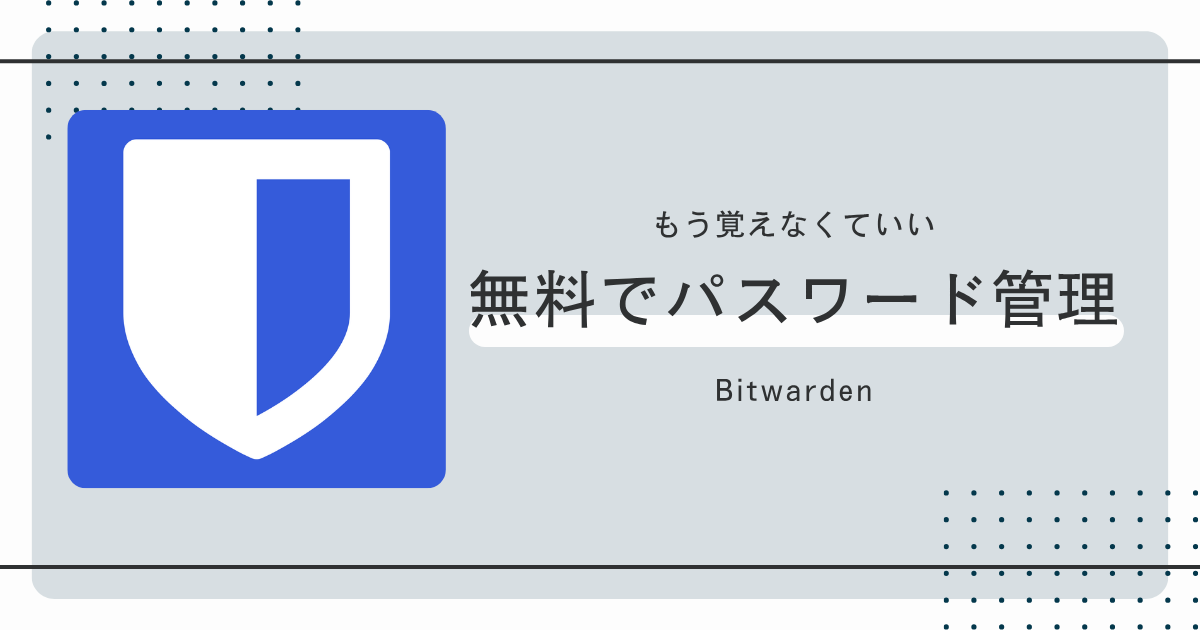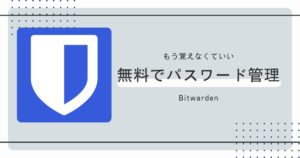重い腰を上げてBitwardenというパスワード管理アプリの紹介を始めていく
というのも得られる結果はパスワードの管理が楽になるというただ一点に過ぎず
代わり映えしない割に説明がなかなかに面倒だからだ
当たり前の話だが
パスワード管理アプリを使えばパスワードを覚えたり、メモ帳などにまとめたりする必要がなくなる
最初の一歩は面倒かもしれないが、一度導入してしまうとどうして今まで使ってこなかったのかと思わずにはいられないほど便利になる
導入こそ大変だが乗り越えれば圧倒的にラクな生活が待っている
インストール方法
はじめに使いたい端末にBitwardenをインストールしていく
iOS、Android、Windowsなどあらゆる端末に対応している
ブラウザ版も存在するし、ブラウザ拡張機能もある
ブラウザでのアカウント作成を例に紹介するが、他の環境でも似たような工程となる
右端の「始める」からアカウントを作成していく
メールアドレスとパスワードを設定する
この2つを忘れてしまうと洒落にならないのでメモを取るなどしてきちんと管理しておく
アカウントが作成できたら他の端末でログインしていく
設定
ここではアプリ内の設定などについて紹介していく
OSやバージョン等により表記揺れがあるため全く同じではない可能性があることをご理解いただきたい
iOS(iPad)
設定アプリ>一般>自動入力とパスワード>Bitwardenをオンにする
Bitwardenアプリ内の設定
アカウントのセキュリティ>「Touch IDでロック解除」をオン
外観>「ウェブサイトのアイコンを表示」をオン
その他>「更新時に同期を有効化」をオン
Android
設定アプリ>パスワード>優先するサービスをBitwardenに変更する
(環境により名称等が異なる場合がある)
Bitwardenアプリ内の設定
アカウントのセキュリティ>生体認証でロック解除をオン
自動入力>「自動入力サービス」をオン、「インライン自動入力を使用する」をオン
外観>「ウェブサイトのアイコンを表示」をオン
その他>「更新時に同期を有効化」をオン
Windows
ファイル>設定
セキュリティ>「Windows Hello でロック解除、起動時にWindows Hello を要求する」にチェック
設定>「ウェブサイトのアイコンを表示」にチェック
ブラウザ拡張機能
拡張機能を起動して設定
アカウントのセキュリティ
PINでロック解除をオン(生体認証でロック解除も設定できるが、事前のアプリ起動が必要など手間が多いため逆に手間が掛かるため微妙)
自動入力>
「保管庫ビューの自動入力の候補として、カ ードを常に表示する」をオン
「保管庫ビューの自動入力の候補として、IDを常に表示する」をオン
外観>全部オン
2段階認証の設定
セキュリティ向上のために2段階認証を設定することができる
ブラウザ版でしか設定できないのでブラウザでBitwardenを開き、
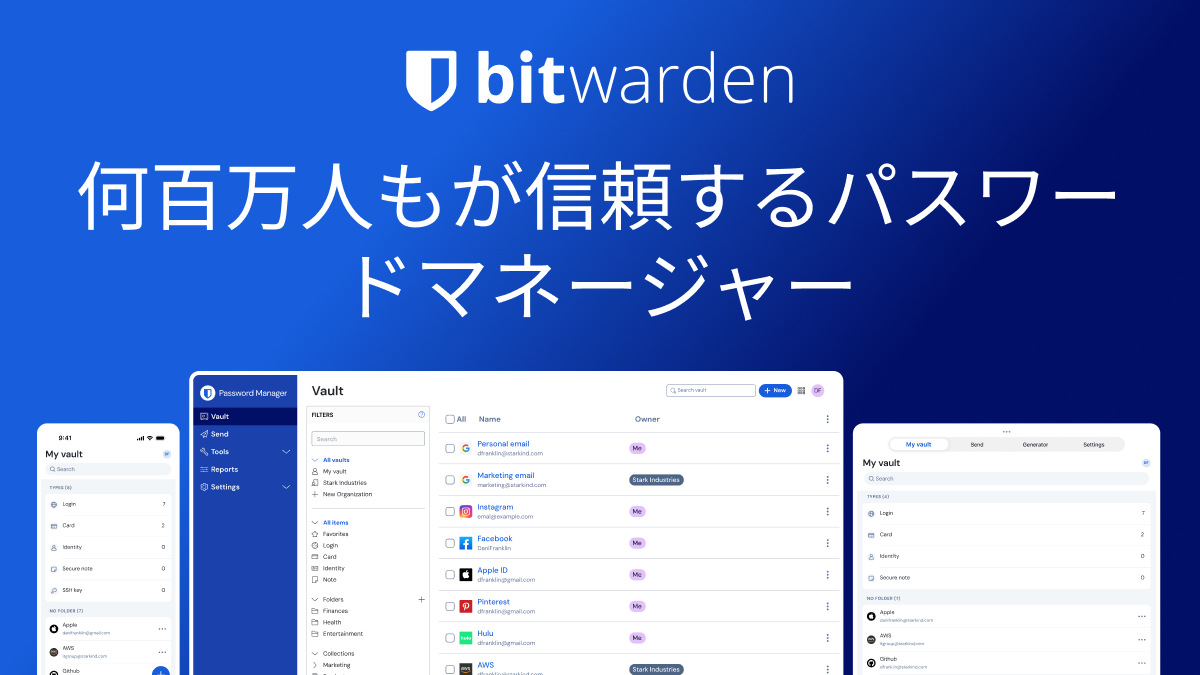
設定>セキュリティ>2段階認証>認証アプリ右側の「管理」>パスワードを入力するとQRコードと文字列が表示される
別端末で「Google Authenticator」を開き「+」>「QRコードをスキャン」でQRコードを読み込む
or
同一端末で文字列をコピーして「Google Authenticator」を開き「+」>「セットアップキーを入力」>「鍵」に先程の文字列をペーストして「追加」
(ここではGoogle Authenticatorで説明しているが、二段階認証アプリはお好きなものを)
基本的なアプリの使い方
パスワードを保存する方法はブラウザ等の入力フォーム上で追加する方法とアプリ内で追加する方法がある
パスワード入力画面は
Webサイト等の入力フォーム:Bitwardenのアイコンをタップ
Bitwardenアプリ内:「+」をタップし、タイプを選択する
で出現するので各種項目を埋めて「保存」をタップ
分類としてログイン、カード、ID、セキュアメモの4種類
基本的には名前通りのものを作成したら良い
主に用いることになるであろうログインについて説明していく
名前:ログイン情報に名付け
今後見返しやすい名称にしておく
フォルダー:パスワードを分類して管理
デフォルトではフォルダーなしに設定される
パスワードをまとめて管理するためにフォルダー分けすることができる
「フォルダーを追加」から追加できる
追加したフォルダーは「設定」>「保管庫」>「フォルダー」から管理できる
名前の順で並ぶので「01-フォルダ」のように先頭に数字を付けて管理している
ユーザー名、パスワード:実際に各種サービスにログインするためのものを入力
右側のアイコンでランダムなものを生成できる
パスワードは
長さ、大文字小文字、数字、記号など細かく調整できる
URL:入力フォームのURLを入力
アプリからではなく、入力フォームから追加した場合は自動的に該当URLが追加される
追加する場合は「+Add website」をタップして入力
カスタムフィールド:今までで足りない情報を補足
追加オプションからカスタムフィールドを追加できる
「Add field」から「テキスト、非表示、真偽値(チェックボックス)、リンク済」
一応複数フォームに入力できるようにする機能みたいだけれども
単純にメモ代わりに使っている
どの端末でも差異はあれど対応するパスワードが存在する場合は知らせてくれる
入力フォームでアイコン等をタップすることで自動入力してくれる
複数ある場合は保管庫の中で一番上にあるものが入力される
フォーム作成済みなのに認識しない場合には
入力フォーム画面でアイコンタップ>入力したいものを検索してタップ>「自動入力」(入力するのは今回だけ)または「自動入力して保存」(今後も同じフォームで入力する場合)
ブラウザ拡張機能では「Ctrl+Shift+L」で自動入力可
(設定>自動入力>ショートカットを管理>「現在のウェブサイトで前回使用されたログイン情報を自動入力します」に「Ctrl+Shift+L」が割り当てられているか確認)
使いこなすテクニック
BitwardenではURLを検知して入力フォームに自動入力されるため
すでにアカウント作成しているものはログイン時に今後はアカウント作成時にユーザー名、パスワードを入力しておくことで
2回目からは自動入力が可能となるため一度作成してしまったフォームは管理する必要性がそこまでない
ただ全くもってテクニックが不要なわけではないのでここからはちょっとした補足情報を書いていく
名前の付け方
入力フォームからログイン情報を登録するとデフォルトでは名前がURLで登録される
ただ今後のことを考えるとわかりやすい命名をしておいたほうが良い
またGoogleアカウントといった複数アカウントを管理する場合はフォーム同士の見分けがつくようにしておかないとだめだし、
また認識しないフォームに入力する際には自動入力できないので検索で見つけられるようにしておかなければならない
例えばGoogleアカウントを管理する場合であれば
Gmail|Googleアカウント|グーグル|Gメール|プライベート用
といった具合にしている
擬似的にテンプレート機能を実装
擬似的にテンプレートを使用する
機能としてテンプレートが備わっている訳では無いが、ページの複製を利用することで擬似的に実装することができる
まずはよく使う形式でページを作成する
銀行口座のテンプレートとして使うなら次のような感じだろうか
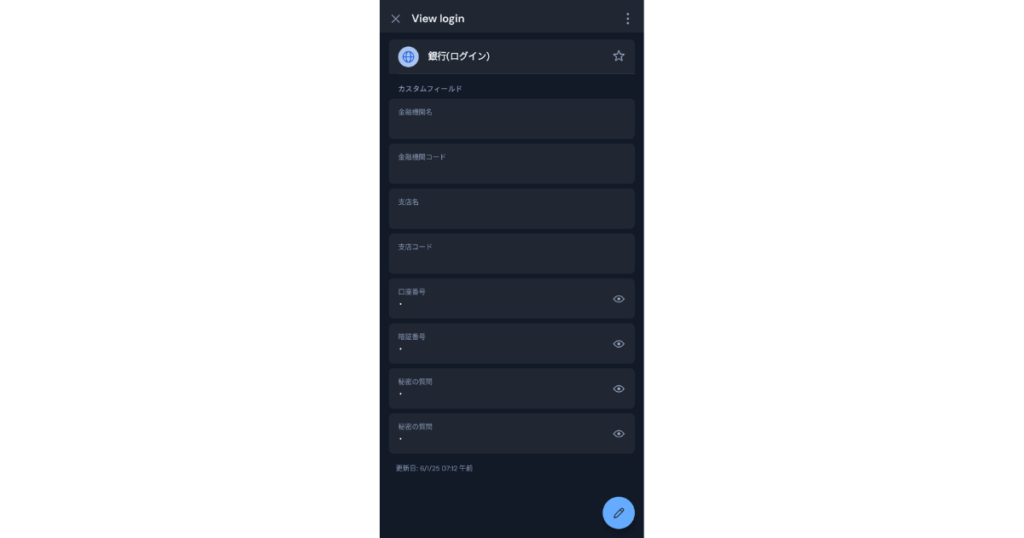
作成したテンプレートを使うときには「︙」>「複製」の順に進んだ後、情報を記載していく
注意点
Bitwardenを使う上で少し使いづらさを感じるのは
フォルダ機能が微妙なところとテンプレート機能がないところ
フォルダの並び替えができず又フォルダに割り振るにもドラッグ&ドロップで直感的にフォルダ分けではなく、フォームを開く必要がある
最後に
純正パスワード管理機能以外の選択肢としてはBitwarden以外に挙げようがない
これ以外のアプリだと対応端末が少なかったり、サブスク前提のことが大半
間違いなくアプリの中で一番QOLを上げてくれる類のものなのでぜひとも試してみていかがだろうか
Bitwardenにログインするためのメールアドレスとパスワードだけはお忘れなきよう